0x00000194 Microsoft Store エラー: 修正方法
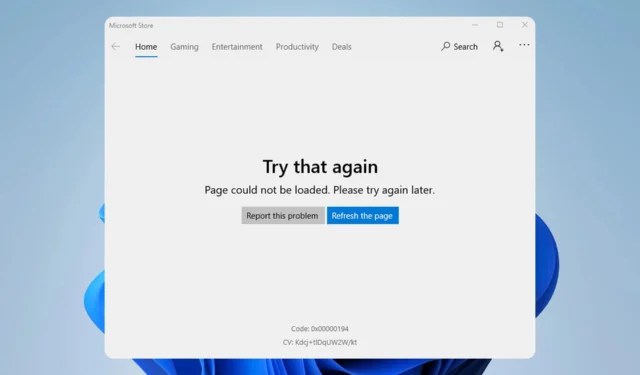
何人かの読者は、Microsoft Store エラー コード: 0x00000194 について不満を述べています。ストアからのダウンロードや更新ができなくなります。このエラーは、Microsoft Store で Microsoft アカウントにサインインすると表示され、サインアウトするとエラーが発生すると、読者の 1 人が語っています。
その後、ユーザーはゲームをクリックしてダウンロードできますが、再度サインインするとすぐに、ゲームをクリックするたびにエラーが再発します.
0x00000194 Microsoft Store エラーが発生するのはなぜですか?
いくつかの原因でエラーが発生する場合があります。主な理由は次のとおりです。
- 不良な Windows ストア キャッシュ– ストアのキャッシュが古いか破損している場合、エラーが発生する可能性があります。
- 時代遅れの OS – 一部のユーザーは、Windows OS が古くなっているときにエラーに遭遇しました。
- サービスの問題– 必要なサービスが実行されていない場合、Windows ストアでこのエラーやその他の多くのエラーが発生する可能性があります。
原因に関係なく、以下の解決策が役立つはずです。
Microsoft Store 0X00000194 エラーを修正するにはどうすればよいですか?
エラーを修正するのに十分効果的である可能性があるいくつかの手順があります。
- 再ログイン– Microsoft Store アカウントからログアウトし、再度ログインする必要があります。これは、エラーの原因が小さな不具合である場合に有効な場合があります。
- コンピューターを再起動する– 再起動すると、いくつかのエラーを引き起こす可能性のある問題のあるプロセスが効果的にシャットダウンされます。
これらの修正が機能しない場合は、以下の解決策に進んでください。
1.ストアをリセットする
- Windows +を押してcmdRと入力し、 + +を押します。CtrlShiftEnter
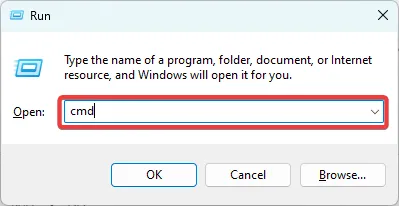
- 以下のスクリプトを入力して、 を押しますEnter。
WSreset.exe - コンピュータを再起動してください。
2. 重要な Microsoft サービスを再起動します
- Windows +を押してservices.mscRと入力し、 を押します。Enter
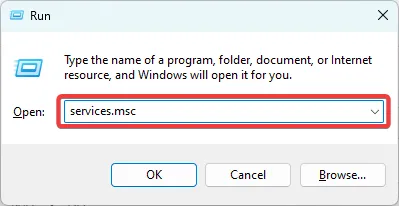
- Windows Updateサービスを検索します。
- それをダブルクリックして[開始] に設定し、 [スタートアップの種類] を[自動]に変更します。
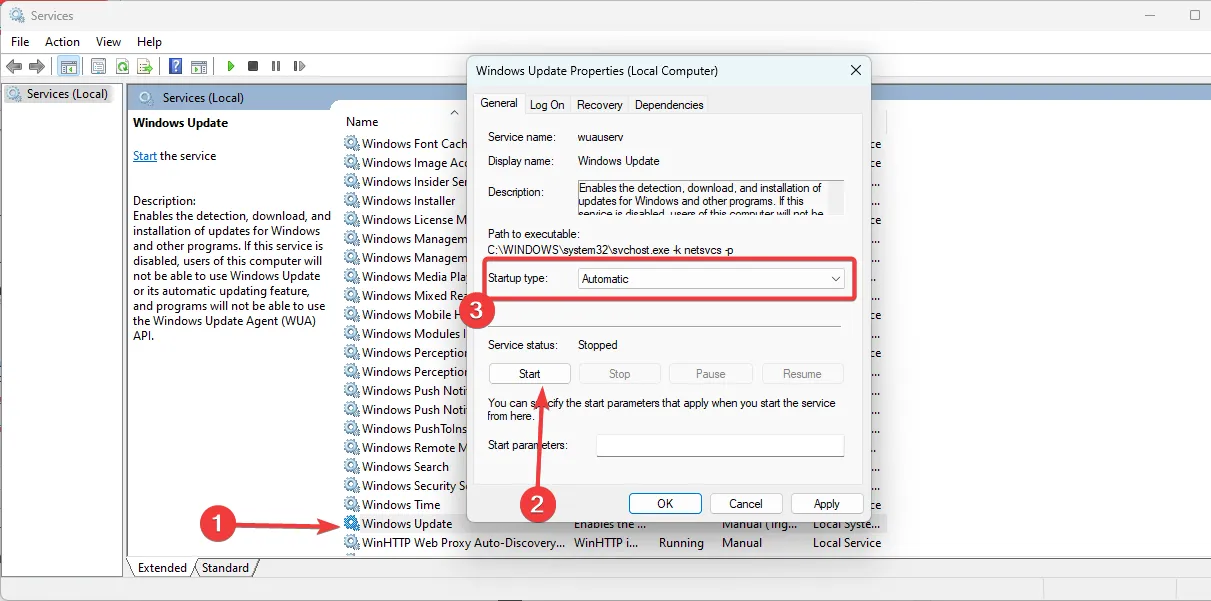
- バックグラウンド インテリジェンス転送について、手順 2 と 3 を繰り返します。
- 0x00000194 エラーが修正されたことを確認します。
3.ストアアプリの再登録
- キーを押してWindows 「PowerShell」と入力し、Windows PowerShell アプリケーションの[管理者として実行]を選択します。
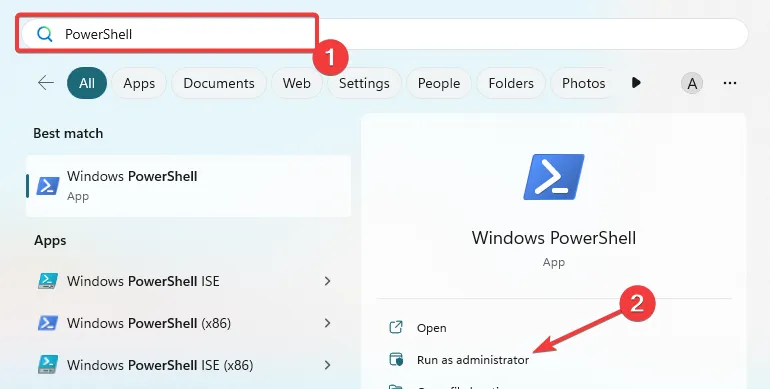
- 以下のスクリプトを PowerShell に貼り付けて、 を押しますEnter。
Get-AppXPackage -AllUsers | Foreach {Add-AppxPackage -DisableDevelopmentMode -Register "$($_.InstallLocation)\AppXManifest.xml"} - コンピューターを再起動し、修正が機能したことを確認します。
4.Micorsoft Store を再インストールする
- キーを押してWindows 「PowerShell」と入力し、Windows PowerShell アプリケーションの[管理者として実行]を選択します。
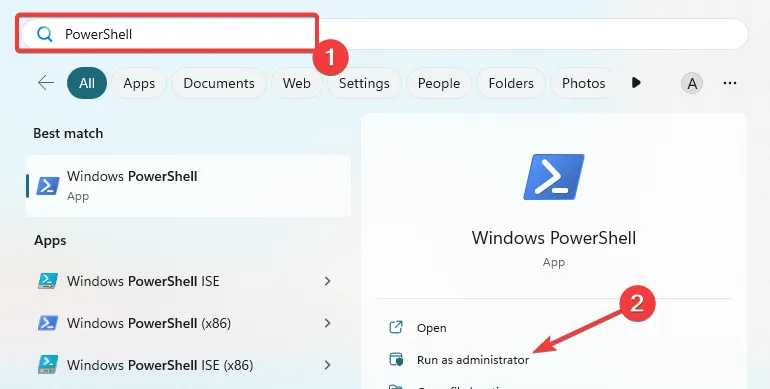
- 以下のスクリプトを貼り付けてヒットし、Enterアプリをアンインストールします。
Get-AppxPackage -allusers WindowsStore | Remove-AppxPackage - 以下のスクリプトを PowerShell に貼り付けて を押して、再インストールしますEnter。
Get-AppxPackage -allusers WindowsStore | Foreach {Add-AppxPackage -DisableDevelopmentMode -Register “$($_.InstallLocation)\AppXManifest.xml”} - コンピュータを再起動します。
5. ストアのトラブルシューティング ツールを実行する
- Windows+を押して設定Iアプリを開きます。
- [トラブルシューティング]をクリックします。
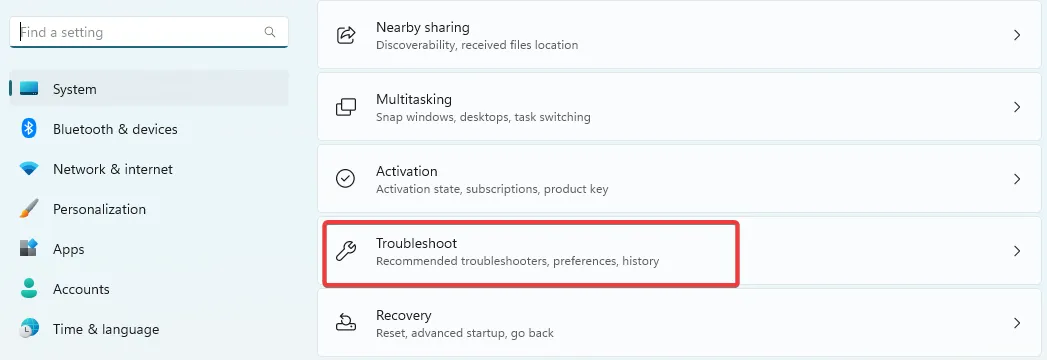
- [その他のトラブルシューティング]を選択します。
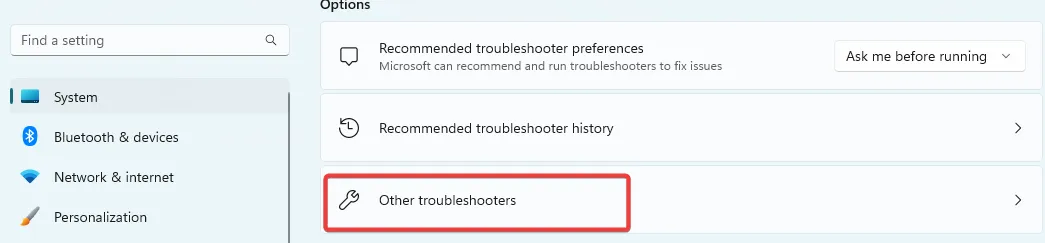
- [Windows ストア アプリ] まで下にスクロールし、[実行]ボタンをクリックします。
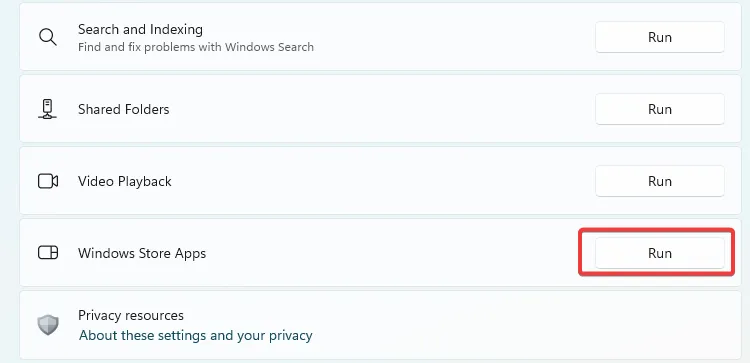
- ウィザードに従ってトラブルシューティングを完了し、0x00000194 エラーが修正されたことを確認します。
上記のソリューションは多くのユーザーにとって非常に効率的でした。したがって、ここまで読んだ場合は、ある程度の成功を収めているはずです。
マルウェアは多くのコンピューター エラーの一般的なトリガーであるため、ウイルス スキャンの実行を検討することもできます。
最後に、以下のコメントで私たちに連絡し、どの修正が最も効果的であったかをお知らせください.



コメントを残す